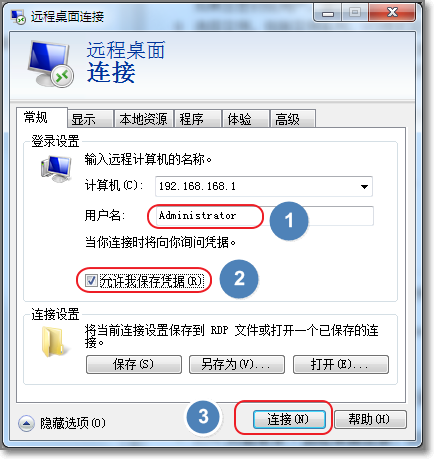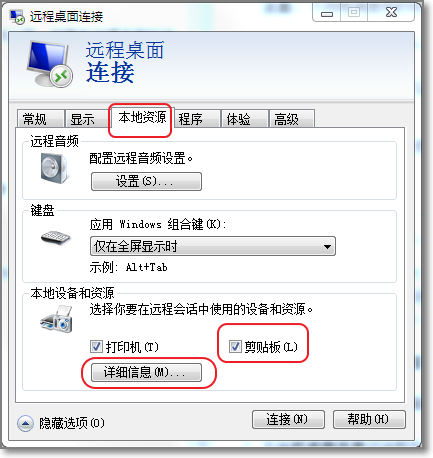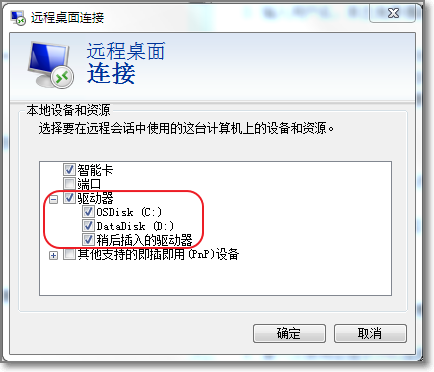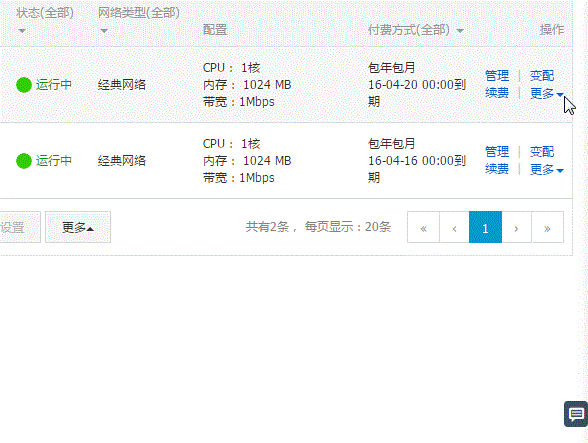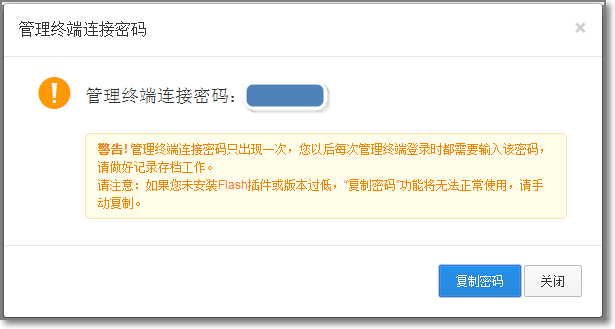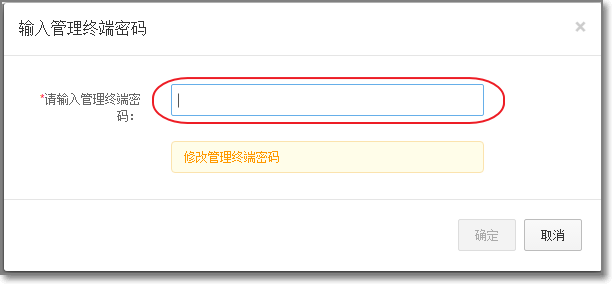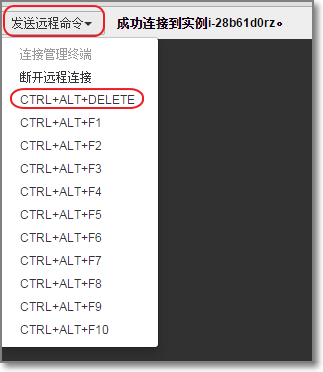步驟 3:登錄Windows實例__快速入門(Windows)_雲服務器 ECS-阿裏雲
根據您本地的操作係統,您可以從 Windows、Linux、Mac 等操作係統登錄雲服務器。本節以本地 Windows 操作係統為例,介紹常用的登錄服務器方式。更全麵詳細的登錄實例方式介紹,請參考 登錄Windows實例。
雲服務器 ECS 實例創建好之後,您可以使用以下任意一種方式登錄服務器:
遠程桌麵連接 (Microsoft Terminal Services Client, MSTSC): 采用這種方式登錄,請確保實例能訪問公網。如果在創建實例時沒有購買帶寬,則不能使用遠程桌麵連接。
管理終端:無論您在創建實例時是否購買了帶寬,都可以通過管理控製台的管理終端登錄實例。
手機:您也可以通過手機上的遠程桌麵 APP (例如 微軟遠程桌麵MSTSC APP)連接實例。由於操作比較簡單,此處不再贅述。
忘記實例登錄密碼怎麼辦?
如果您忘記了實例的登錄密碼(不是管理終端的密碼),請 重置密碼。
使用遠程桌麵連接 (MSTSC) 登錄實例
打開 開始菜單 > 遠程桌麵連接,或在 開始菜單 > 搜索 中輸入 mstsc。也可以使用快捷鍵 Win+R 來啟動運行窗口,輸入mstsc後回車啟動遠程桌麵連接。
在 遠程桌麵連接 對話框中,輸入實例的公網 IP 地址。單擊 顯示選項。
輸入用戶名,默認為 Administrator。然後單擊 允許我保存憑據,然後單擊 連接。這樣以後登錄就不需要手動輸入密碼了。
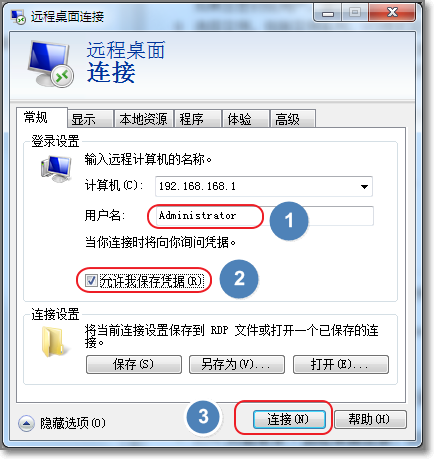
為了方便將本地文件拷貝到實例中,您還可以設置通過遠程桌麵共享本地電腦資源。單擊 本地資源 選項卡中進行設置,一般要選擇 剪貼板。但剪貼板隻能從本地直接複製文字信息到實例,不能複製文件。
如果需要複製文件,需要點擊 詳細信息,選擇驅動器,然後選擇文件存放的盤符。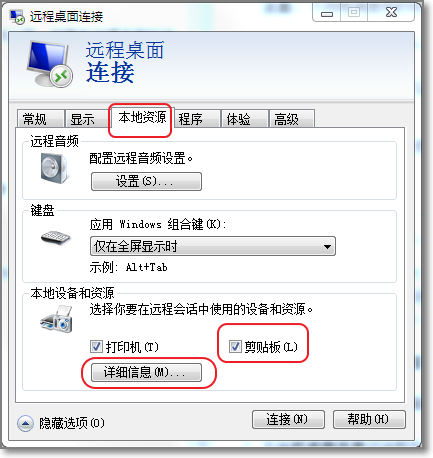
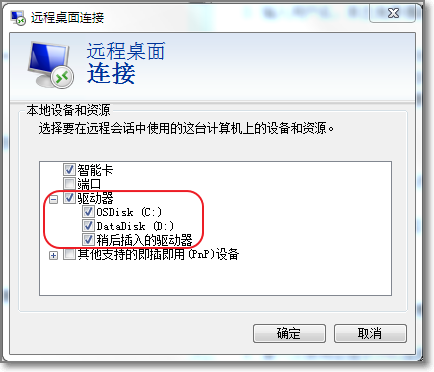
您還可以在 顯示 選項卡中,調整窗口大小,一般選擇 全屏。
單擊 確定,然後單擊 連接。
您現在成功連接到實例,可以進行操作了。
使用管理終端登錄實例
管理終端作為一種區別於普通遠程的連接工具,在普通遠程工具(比如 Putty、Xshell、SecureCRT 等)無法使用的情況下,您可以通過管理終端進入雲服務器登錄界麵,查看服務器界麵當時狀態;如果您擁有操作權限,可以登錄到服務器進行操作配置,對於有技術能力的用戶解決自己遇到的問題有很大的幫助。
使用場景
管理終端適用於包括但不限於以下場景:
實例引導速度慢如啟動自檢,您可以通過管理終端查看進度;
您的實例內部軟件設置錯誤導致無法遠程連接(例如防火牆設置出錯),您可以通過管理終端登錄,然後重新設置防火牆;
應用消耗 CPU/帶寬比較高,導致無法遠程連接(例如被肉雞,進程CPU/帶寬跑滿),您可以通過管理終端進入登錄結束異常進程等。
操作步驟
登錄雲服務器管理控製台。
定位到要連接的實例。
點擊右側的 更多 > 連接管理終端。
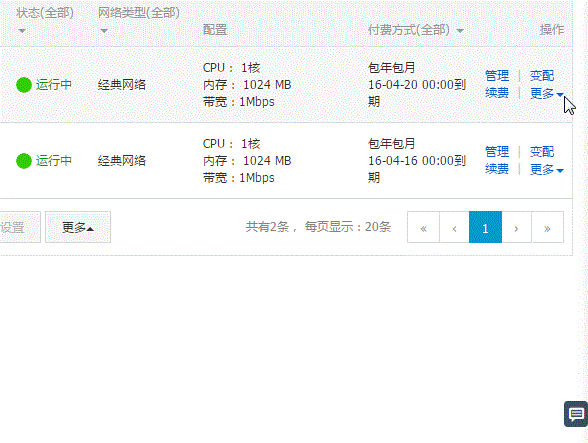
第一次使用會提示連接密碼。該提示隻出現一次,以後每次登錄時都需要輸入該密碼,請務必記下該密碼。
如果忘記密碼,單擊右上角的 修改管理終端密碼。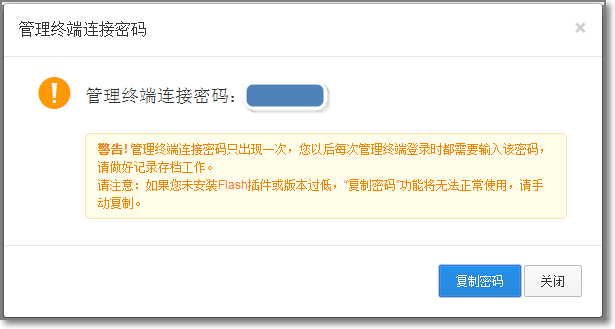
單擊左上角的 發送遠程命令 的 連接管理終端。輸入連接密碼。
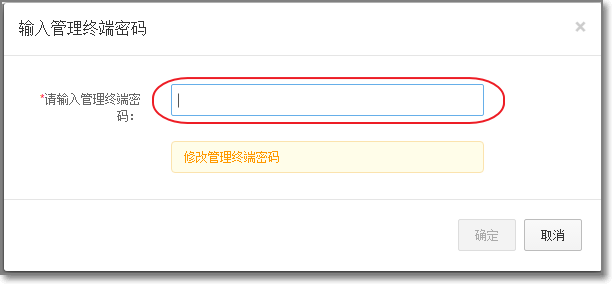
在管理終端界麵發送遠程命令 CTRL+ALT+DELETE,即可看到 Windows 服務器實例的登錄界麵。輸入用戶名 Administrator 的密碼即可登錄。密碼是您創建實例時設置的密碼。
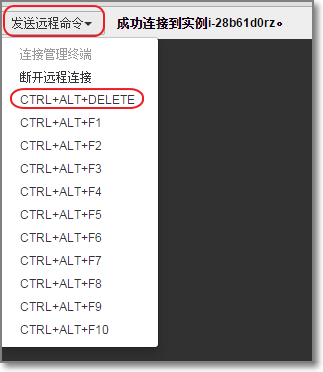
管理終端 FAQ
管理終端是獨享的嗎?
目前是獨享。用戶獨占登錄情況下,其他用戶無法登錄。忘記了管理終端密碼,怎麼辦?
第一次打開連接管理終端,界麵會顯示密碼,而且僅提示 1 次。如果忘記密碼,可以通過右上角的修改管理終端密碼修改密碼。密碼限製為 6 位,支持數字和大小寫字母,不支持特殊字符。修改了管理終端密碼後,怎麼登錄不上?
修改密碼後,需要在控製台重啟實例,密碼才會生效。Linux 實例登錄管理終端後黑屏,怎麼恢複登錄界麵?
輸入VNC 密碼後 Linux 實例如果出現持續黑屏,說明係統處於休眠狀態,按任意鍵可以激活,進入登錄界麵。Windows 實例則需要點擊發送遠程命令的 CTRL+ALT+DEL 鍵後即可到登錄界麵。我使用 IE8.0,為什麼使用不了管理終端?
支持 IE10 及以上。請下載最新的 IE 瀏覽器或 Chrome 瀏覽器。管理終端無法訪問了,怎麼處理?
可以使用 Chrome 瀏覽器,鍵盤按 F12,顯示開發者工具,然後查看 Console 中的信息進行分析。
最後更新:2016-11-23 16:03:49
上一篇: 步驟 2:創建Windows實例__快速入門(Windows)_雲服務器 ECS-阿裏雲
步驟 2:創建Windows實例__快速入門(Windows)_雲服務器 ECS-阿裏雲
下一篇: 步驟 4:格式化數據盤__快速入門(Windows)_雲服務器 ECS-阿裏雲
步驟 4:格式化數據盤__快速入門(Windows)_雲服務器 ECS-阿裏雲
 斷點續傳下載__下載文件_開發人員指南_對象存儲 OSS-阿裏雲
斷點續傳下載__下載文件_開發人員指南_對象存儲 OSS-阿裏雲 創建作業__SDK接口說明_Python版SDK_批量計算-阿裏雲
創建作業__SDK接口說明_Python版SDK_批量計算-阿裏雲 上一代磁盤__磁盤_產品簡介_雲服務器 ECS-阿裏雲
上一代磁盤__磁盤_產品簡介_雲服務器 ECS-阿裏雲 解除簽名密鑰與API的綁定__後端簽名密鑰相關接口_API_API 網關-阿裏雲
解除簽名密鑰與API的綁定__後端簽名密鑰相關接口_API_API 網關-阿裏雲 可視化和取證__態勢感知場景教程_態勢感知-阿裏雲
可視化和取證__態勢感知場景教程_態勢感知-阿裏雲 如何變更實名認證信息__實名認證_帳號實名認證_會員賬號&實名認證-阿裏雲
如何變更實名認證信息__實名認證_帳號實名認證_會員賬號&實名認證-阿裏雲 使用場景__產品簡介_批量計算-阿裏雲
使用場景__產品簡介_批量計算-阿裏雲 無法訪問ECS雲服務器__故障處理_雲服務器 ECS-阿裏雲
無法訪問ECS雲服務器__故障處理_雲服務器 ECS-阿裏雲 對賬流程__購買指南_負載均衡-阿裏雲
對賬流程__購買指南_負載均衡-阿裏雲 域名劫持到底有多嚴重,該如何量化__最佳實踐_移動數據分析-阿裏雲
域名劫持到底有多嚴重,該如何量化__最佳實踐_移動數據分析-阿裏雲
相關內容
 常見錯誤說明__附錄_大數據計算服務-阿裏雲
常見錯誤說明__附錄_大數據計算服務-阿裏雲 發送短信接口__API使用手冊_短信服務-阿裏雲
發送短信接口__API使用手冊_短信服務-阿裏雲 接口文檔__Android_安全組件教程_移動安全-阿裏雲
接口文檔__Android_安全組件教程_移動安全-阿裏雲 運營商錯誤碼(聯通)__常見問題_短信服務-阿裏雲
運營商錯誤碼(聯通)__常見問題_短信服務-阿裏雲 設置短信模板__使用手冊_短信服務-阿裏雲
設置短信模板__使用手冊_短信服務-阿裏雲 OSS 權限問題及排查__常見錯誤及排除_最佳實踐_對象存儲 OSS-阿裏雲
OSS 權限問題及排查__常見錯誤及排除_最佳實踐_對象存儲 OSS-阿裏雲 消息通知__操作指南_批量計算-阿裏雲
消息通知__操作指南_批量計算-阿裏雲 設備端快速接入(MQTT)__快速開始_阿裏雲物聯網套件-阿裏雲
設備端快速接入(MQTT)__快速開始_阿裏雲物聯網套件-阿裏雲 查詢API調用流量數據__API管理相關接口_API_API 網關-阿裏雲
查詢API調用流量數據__API管理相關接口_API_API 網關-阿裏雲 使用STS訪問__JavaScript-SDK_SDK 參考_對象存儲 OSS-阿裏雲
使用STS訪問__JavaScript-SDK_SDK 參考_對象存儲 OSS-阿裏雲